笔记本电脑键盘打字错乱怎么办?电脑键盘打字错乱的解决方法
时间:4年前 游览量:1757 标签: 键盘 错乱 笔记本 变成 电脑 打字 方法 用户 按键 命令
最近有用户发现了,笔记本键盘按键突然失灵,键盘数字与字母错位,U变成4,I变成5,O变成6,J变成1,K变成2,L变成3,M变成0,就这几个字母,弄得用户使用电脑笔记本打不出字来的情况,该怎么办呢?下面,正务库(www.zhengwuku.com)就给大家解说笔记本电脑键盘打字错乱的解决方法了。
有用户在使用电脑的过程中,发现使用的笔记本电脑出现了键盘输入错误,按键盘按键错乱的情况,很多时候用户都会认为笔记本键盘错乱是不是键盘里面坏了,拿去更换键盘,其实大多数时候都不是这样的,下面,正务库(www.zhengwuku.com)就给大家带来了笔记本电脑键盘打字错乱的情况。
笔记本电脑键盘打字错乱怎么办
方法一:
同时按下“fn”和“NumLK ”,恢复到常用键盘模式就OK!

方法二:修改注册表
首先点击开始菜单,选择运行,复制命令“cmd”
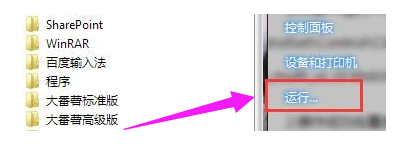
打开命令提示符后,复制以下命令:“reg add HKLM\SYSTEM\CurrentControlSet\Control\Class\{4D36E96B-E325-11CE-BFC1-08002BE10318} /v UpperFilters /t reg_multi_sz /d kbdclass /f”执行操作后重启即可
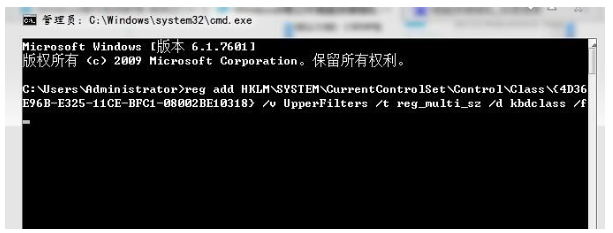
以上就是笔记本电脑键盘打字错乱的解决方法了。
如果觉得有帮助可以点击收藏我们,方便后期需要。